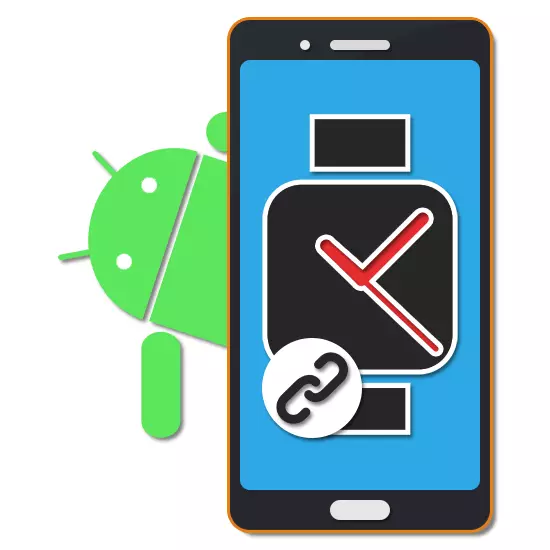
Smart klockor, som andra moderna bärbara gadgets, är av stor popularitet bland Android-ägare. För att vara bekvämare användning av varje sådan anordning, implementerade utvecklare synkronisering via Bluetooth-anslutning. Under artikeln kommer vi att berätta för dig hur du kopplar smart klocka till någon smartphone.
Anslut smart klocka på Android
För att samarbeta smarta klockor och telefonen med Android-operativsystemet är det inte tillräckligt enkelt att slå på Bluetooth - du måste också ansluta med en märkesprogram, som tidigare hämtats från Google Play-marknaden. Vi kommer att överväga bara några sådana alternativ, medan det finns andra lösningar som fungerar på ett helt liknande sätt. Dessutom är vissa applikationer kompatibla med enheter som ursprungligen skapats av andra utvecklare.Använd OS av Google
Denna lösning, som tidigare kallas Android Wear, är det mest populära sättet att synkronisera smarta klockor med olika modeller med en Android-smartphone. Tack vare det kan du avsevärt utöka standardfunktionerna för Smart Clock genom att samtidigt synkronisera med telefonen och lägga till några nya funktioner. I synnerhet kan hanteringen av Google Assistant förenklas, tillgång till musik på smarttelefonen, är ett personligt utseende och mycket mer.
Hämta Wear OS av Google från Google Play Market
- Efter nedladdning och installation på startskärmen klickar du på knappen Startinställningar. Här kan du också använda länken till sidan som beskriver alla fördelar med programmet.
- På användarvillkoren "kan du bekanta dig med funktionerna i programmet. För att fortsätta, klicka på "Jag accepterar".
- Omedelbart efter det visas ett förslag på skärmen för att aktivera Bluetooth-modulen på smarttelefonen för att följa sökningen efter SMART-klockor. Klicka på knappen "Aktivera" i motsvarande fönster.
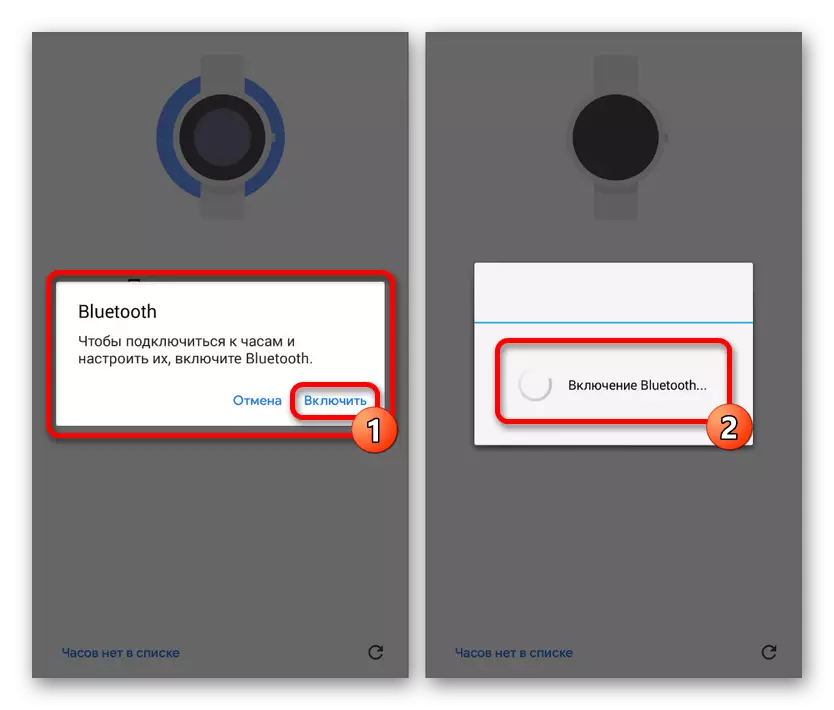
Därefter måste du aktivera Bluetooth på de anslutna timmarna. Förfarandet kan variera på olika enheter, men det är osannolikt att det orsakar några frågor.
- Efter att ha framgångsrikt upptäckt smarta klockor visas en lista med anslutningar på smarttelefonskärmen. Om det inte finns någon gadget kan du trycka på länken "Ingen klocka i listan" för att gå till hjälpavsnittet.
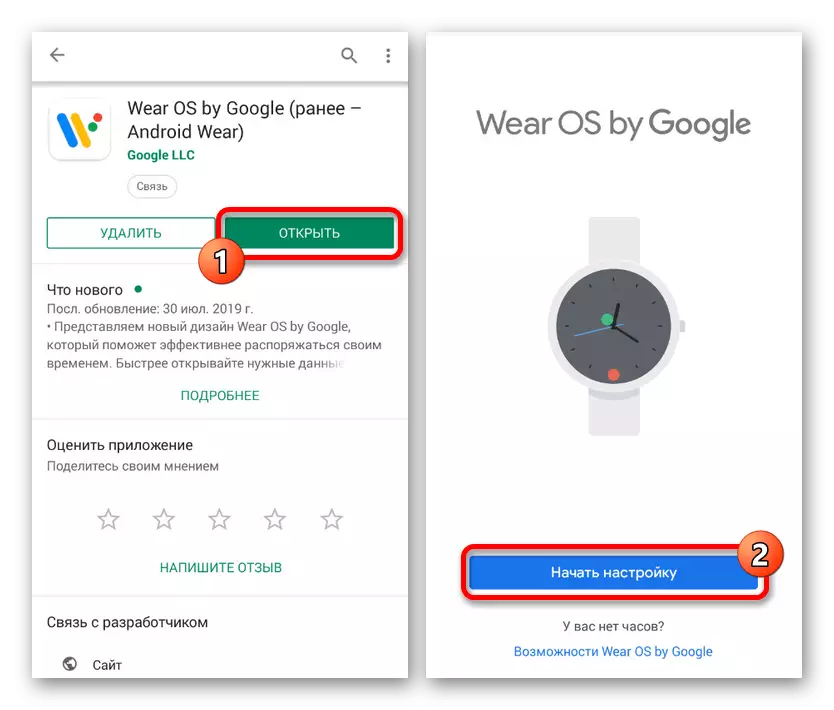
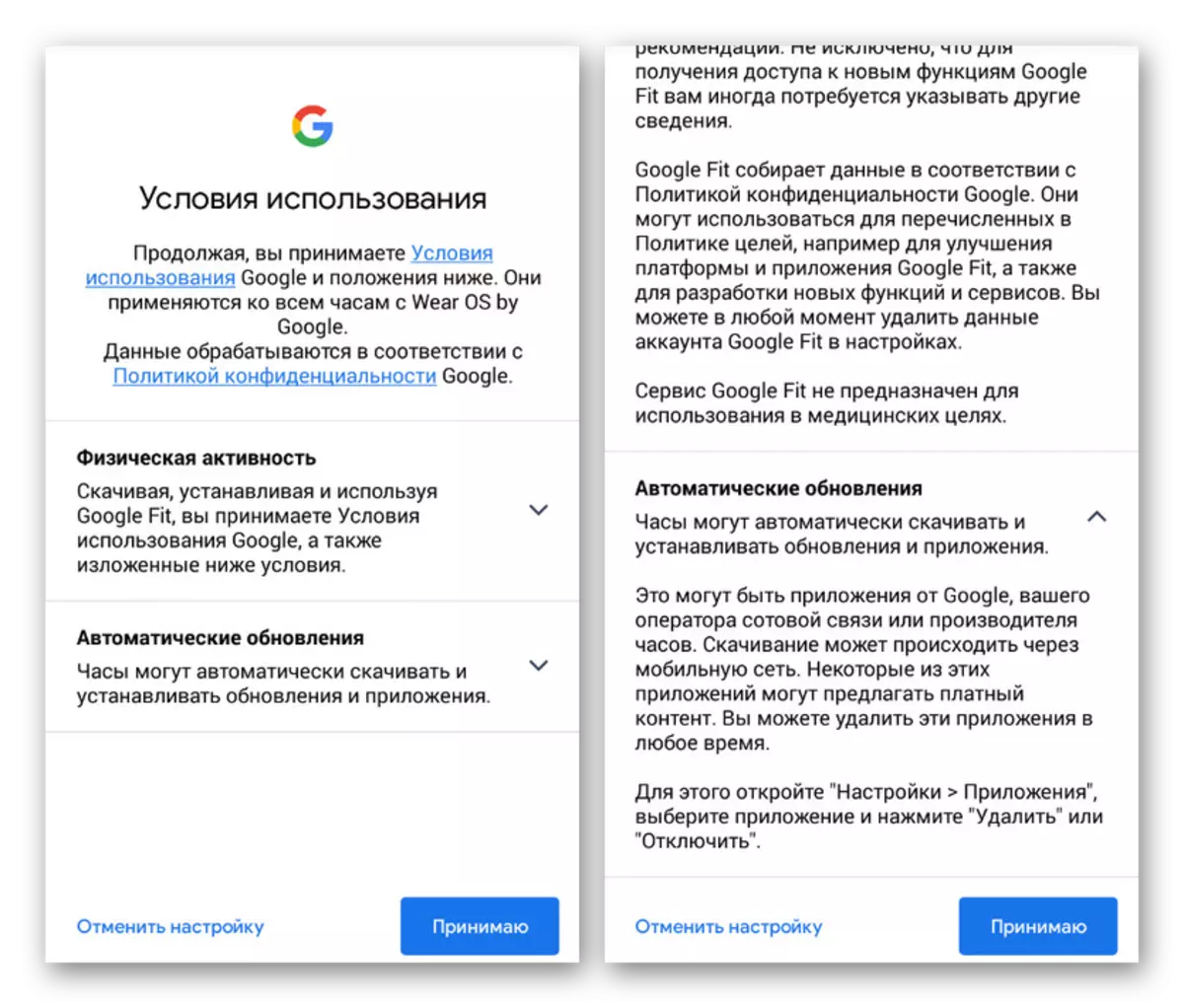
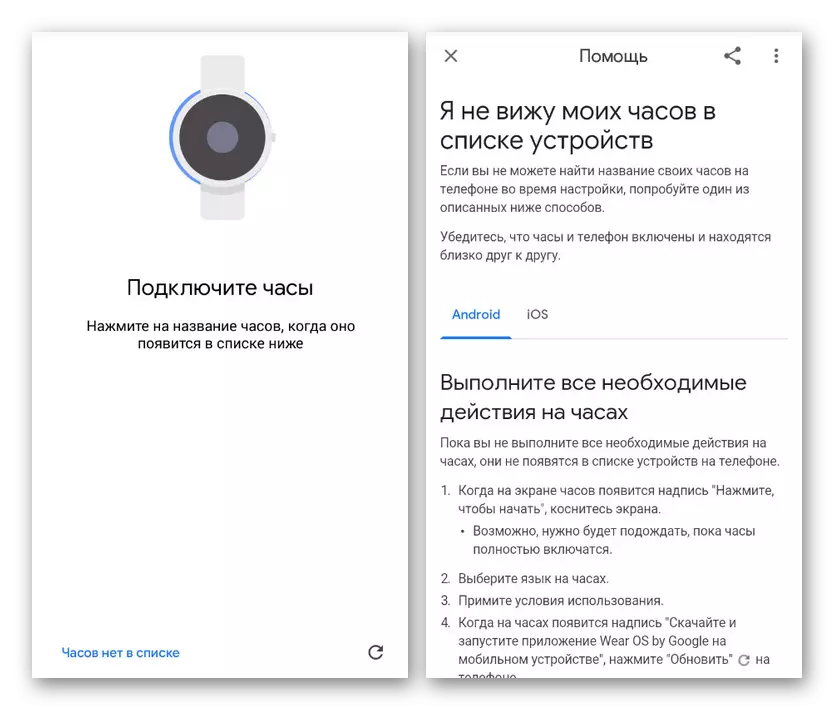
Synkronisering med klockan sker i helautomatiskt läge, så proceduren kan slutföras. På grund av det faktum att slitage är av Google ger många möjligheter, är det bäst att bekanta dig med funktionerna i programmet själv. Anslutningsprocessen, som framgår av de inställda instruktionerna, måste passera utan problem.
Huawei slitage.
Genom Huawei slitage kan du synkronisera Android-enheten med Huawei-märkesprylar, bland annat det finns fitnessarmband och smarta timmar av flera modeller. Programmet har en liknande princip att arbeta med den tidigare programvaran, men kräver också några andra åtgärder.
Hämta Huawei Wear från Google Play Market
- För att starta, ladda ner och installera Google Play-programmet. Efter lanseringen måste du acceptera det licensavtal som du borde bekanta dig.
- Efterföljande parametrar är för det mesta angivna för att använda programmet tillsammans med fitnessarmbandet, men tyvärr kan tyvärr inte missas.
- Efter att du har slutfört inställningen, bekräfta Bluetooth-aktiveringen och den efterföljande sökningen efter en kompatibel gadget. För att fortsätta, klicka på "OK" och var noga med att slå på Bluetooth på Smart Clock.
- Därefter måste du välja enheten från listan och bekräfta parningen. Förfarandet tar lite tid, varefter huvudmenyn i programmet kommer att visas.
- Om problem uppstår när du är anslutna kan du manuellt välja önskad modell, när du öppnar avsnittet "Smart Watch".
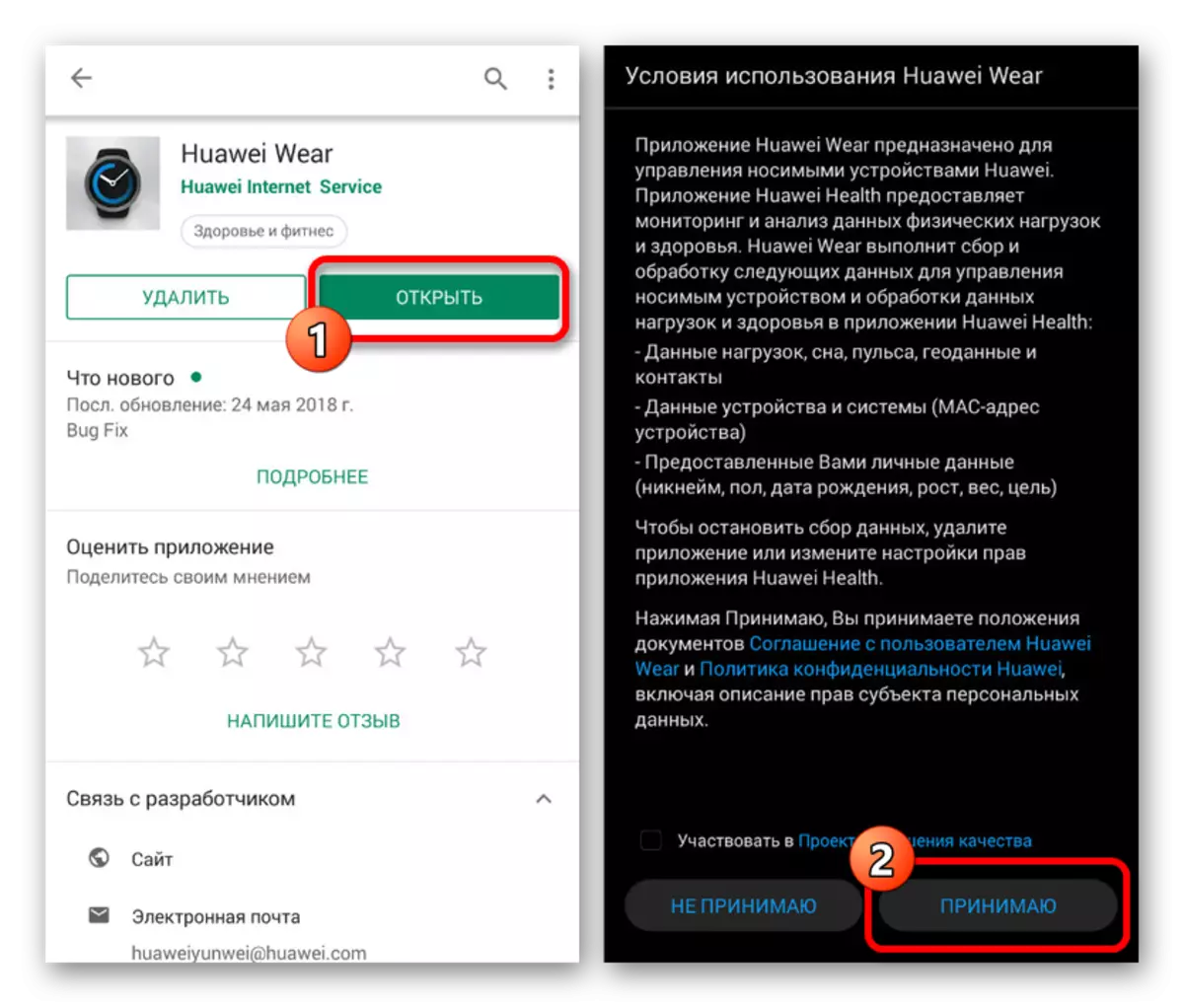
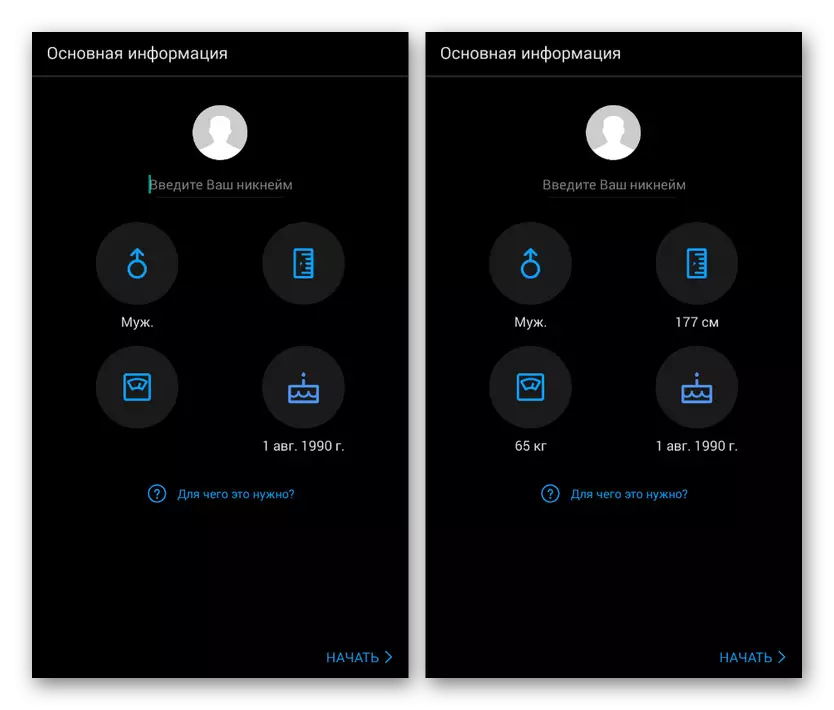
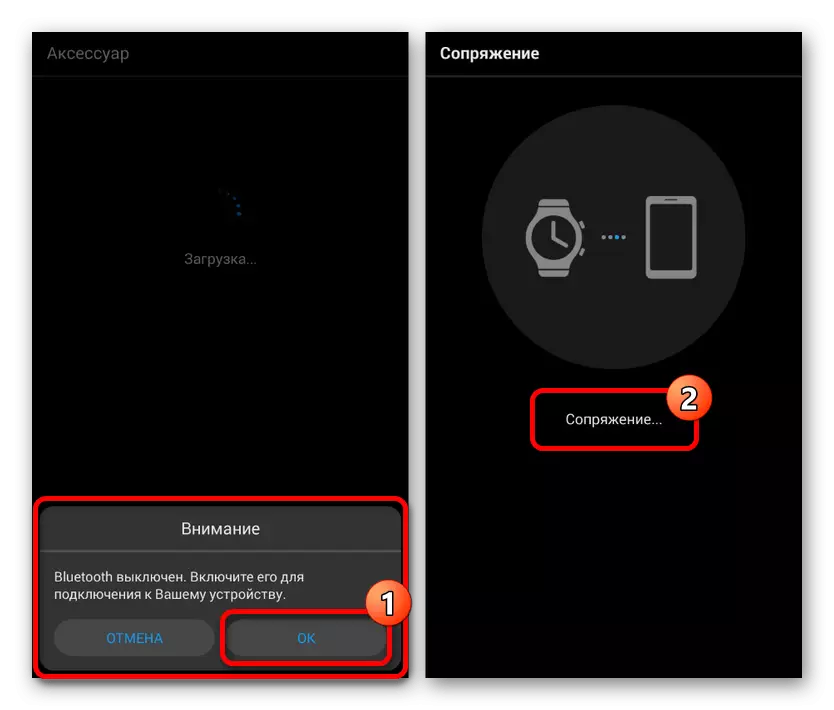
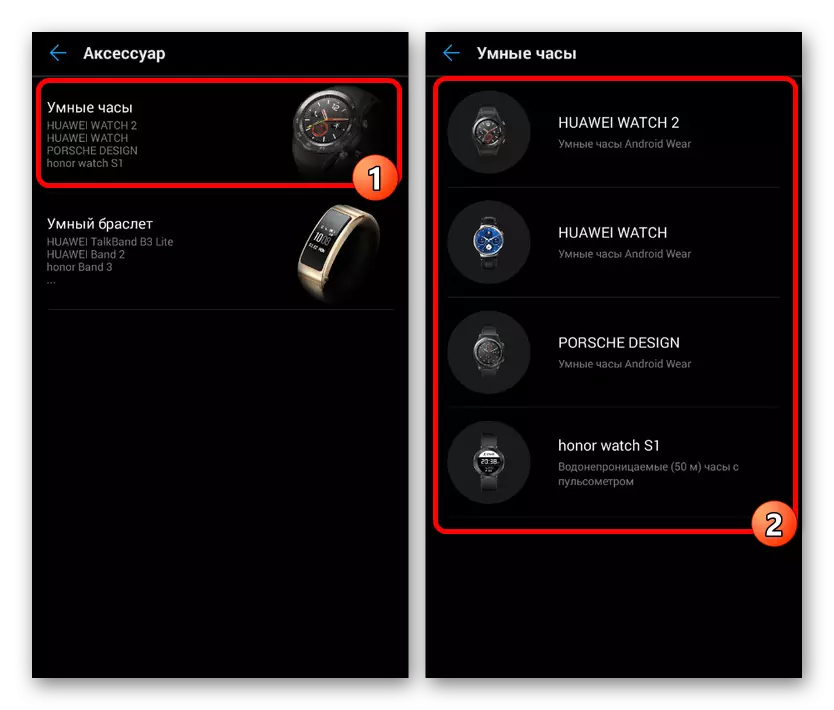
Programmet är ganska lätt att använda på grund av ett intuitivt gränssnitt och brist på behörighetskrav.
Mi passar.
Ett annat populärt MI FIT-program är utformat speciellt för Xiaomi-märkesenheter, inklusive ett antal fitnessarmband och smarta klockor. Denna ansökan har mycket gemensamt med den tidigare lösningen och kräver att nästan identisk information tillhandahålls.
Hämta MI Fit från Google Play Market
- Huvudskillnaden mellan MI passar från tidigare angivna alternativ är behovet av godkännande med ett konto. Om det behövs kan du skapa ett nytt konto eller använda befintliga.
- En gång på programmets huvudsida, tryck på knappen "+" längst upp till höger på skärmen. Bland listan som presenteras måste du välja "Klocka".
- Erbjudandet kommer att tyckas välja en av sorterna av smarta klockor i företaget och slå på Bluetooth-modulen.
- Efter avslutad anslutning, bekräfta parningen med enheten.
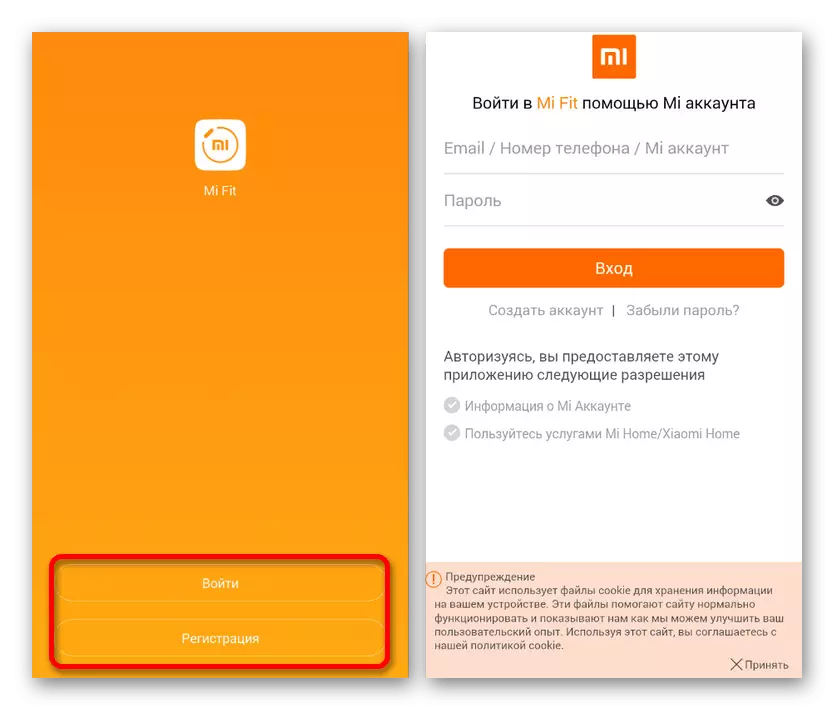

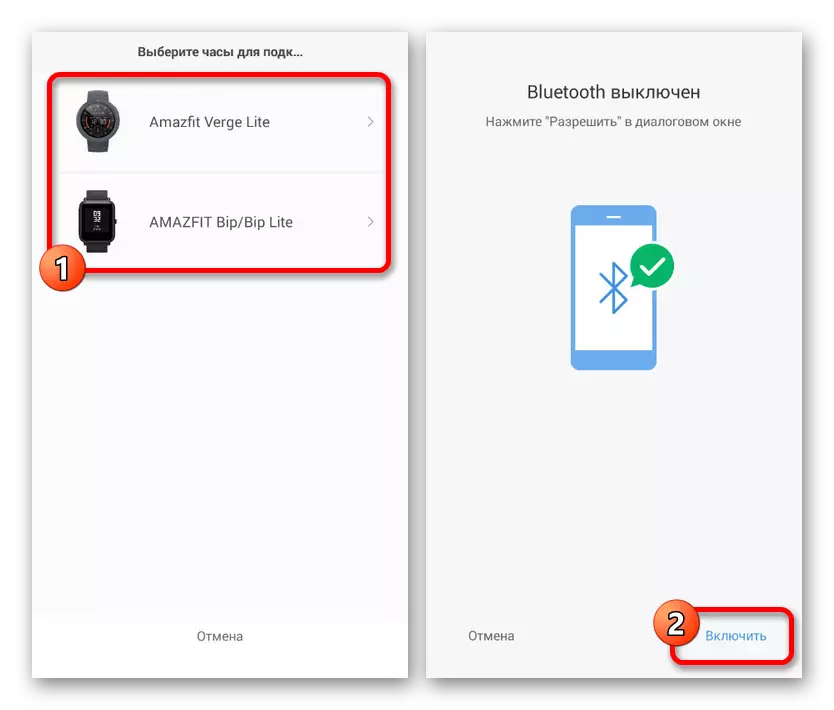
Glöm inte att den aktiverade Bluetooth också krävs för framgångsrik upptäckt i smart klocka. Dessutom måste enheter vara kompatibla med varandra.
Galaxy bärbar
Galaxen bärbara, liksom välbekant som Samsung Gear, är avsedd för Samsung Company branded enheter som Galaxy Watch. Det har inte så många skillnader från tidigare presenterade alternativ och även i vissa fall ersätta dem. Använd programvara ska användas för att komma åt alla funktioner i gadgeten.
Hämta Galaxy Wearable från Google Play Market
- Genom att installera och starta programmet, kommer du omedelbart att uppmanas att använda Bluetooth-modulen med ytterligare sökning efter de stödda timmarna.
- För att ansluta är det tillräckligt att följa grundinstruktionen, eftersom sannolikheten för problem reduceras till ett minimum.

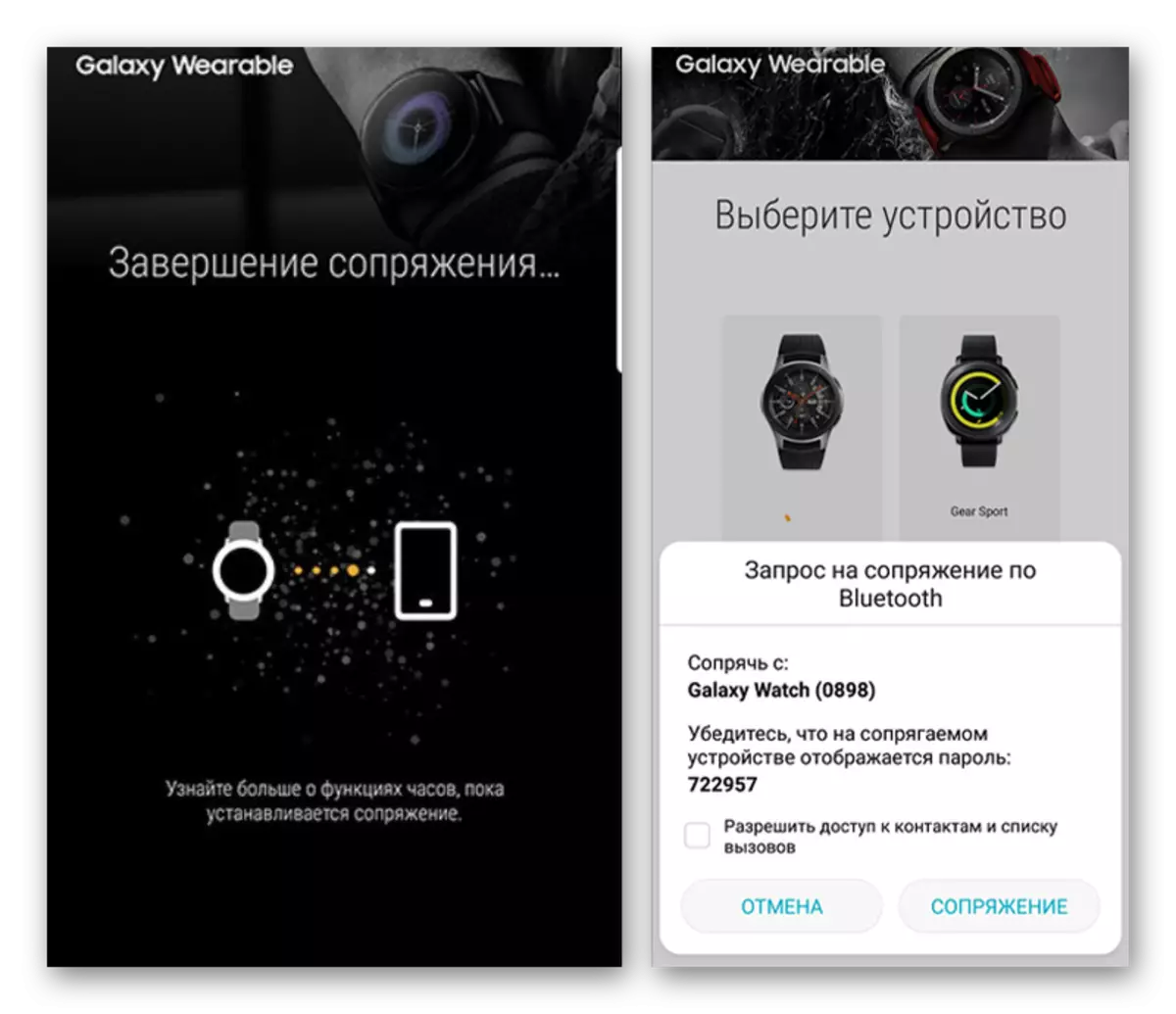
Processen är nästan inte annorlunda än andra, så vi kommer inte att fokusera på detta. Om svårigheter fortfarande uppstår kan du kontakta oss med alla frågor du är intresserad av.
Andra tillämpningar
Vi ansåg inte applikationer som inte är relaterade till anslutningstema, men ger möjlighet att synkronisera mellan enheter. Bland dem kan du markera Google Heep, Coffee, hitta min telefon och många andra, betydligt annorlunda när det gäller funktioner.
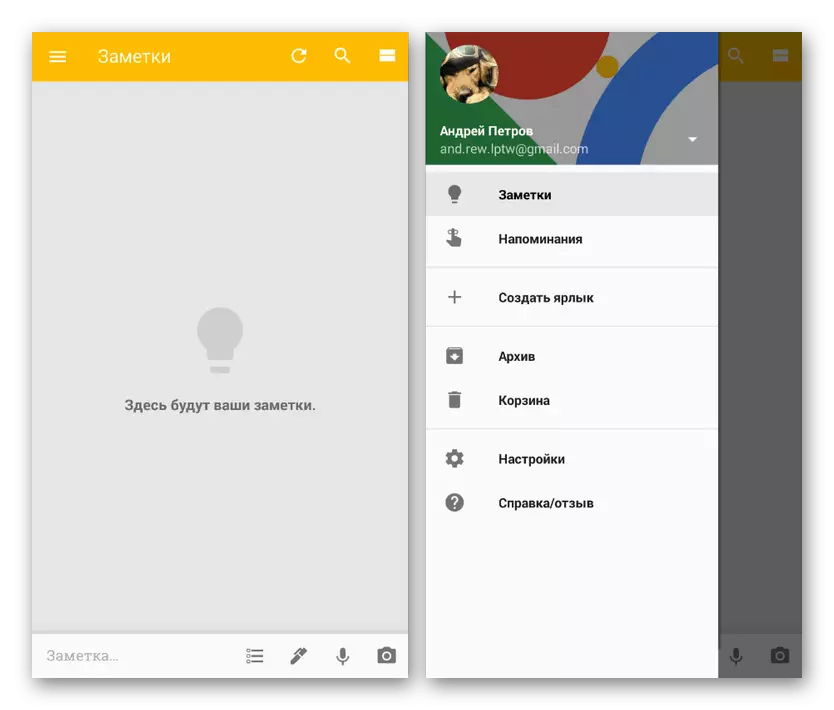
Om närvaron av en liknande är värt att komma ihåg, eftersom med var och en av dem kan du få funktioner som saknas som standard på gadgeten.
Ställ in Smart Watch
Varje inlämnad ansökan har ett antal parametrar som skiljer sig beroende på modellen för den anslutna enheten och versionen av Android-operativsystemet. Interna inställningar måste studeras självständigt, eftersom det är nödvändigt att överväga programvara för fullständig täckning av funktioner.
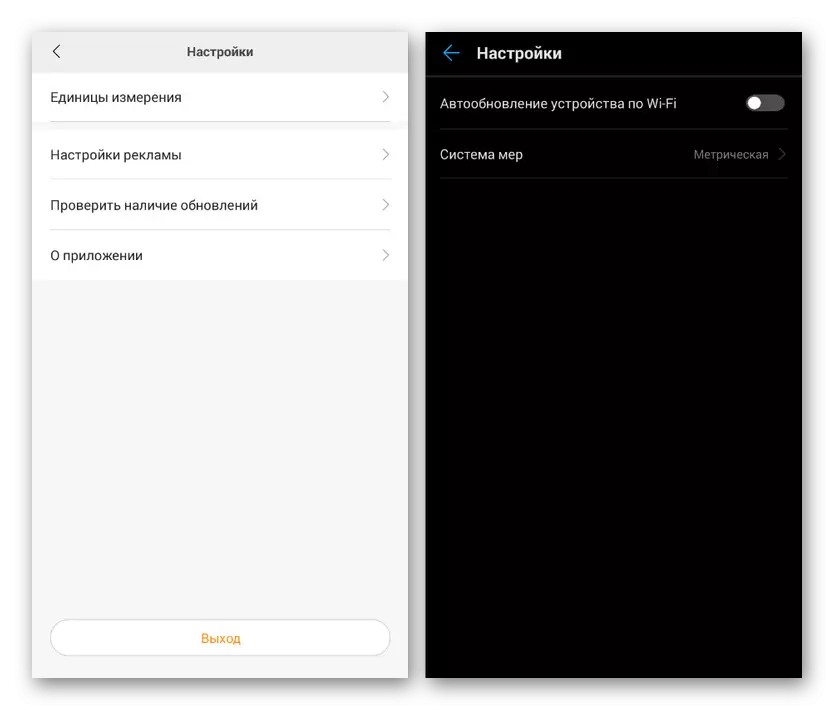
Parametrar är vanligtvis tillgängliga från huvudmenyn på startsidan. Dessutom kan auktorisation krävas för att använda alla befintliga funktioner.
Denna artikel kommer upp till slutförandet, eftersom vi uppmärksammar alla viktiga punkter när det gäller att ansluta och konfigurera smarta klockor på Android. Dessutom kan du bekanta dig med ett liknande ämne av fitnessarmband på grund av kombinationen av funktionerna i båda typerna av enheter i samma gadget. Glöm inte om möjligheten att använda några inkompatibla enheter.
Se även: Så här ansluter du ett fitnessarmband till telefonen på Android
